여러분 안녕하세요! 오늘은 아이폰 사용자들에게 매우 유용한 정보를 알려드릴려고 합니다. 바로 아이폰에서 단색 배경화면을 설정하는 방법에 대한 내용입니다. 새롭고 참신한 디자인의 배경화면은 스마트폰 사용의 즐거움을 더해줍니다. 특히 아이폰에서는 사용자의 개성을 반영할 수 있는 다양한 배경화면 설정 방법이 있지만, 오늘은 그 중에서도 단순하지만 세련된 느낌을 주는 단색 배경화면 설정 방법에 집중하려고 합니다.
1. 단색 배경화면의 장점
단색 배경화면은 아이콘과의 명확한 대비를 제공하여 핸드폰을 보다 쉽게 사용할 수 있게 해줍니다.
그렇다고 해서 지루하다고 생각하실 수도 있는데, 간결함 속에 숨어있는 세련된 느낌은 오히려 다른 배경화면보다 독특한 매력을 발산하기도 합니다. 또한, 배터리 소모를 줄일 수 있는 효과도 있습니다.
특히 AMOLED 디스플레이의 경우, 검정 배경을 사용하면 픽셀을 꺼져 소모되는 에너지를 줄일 수 있습니다. 이렇게 단색 배경화면은 깔끔한 사용환경 뿐 아니라 실용성까지 고려해 볼 수 있는 선택입니다.
2. 아이폰에서 단색 배경화면 설정하기
아이폰에서 단색 배경화면을 설정하는 방법은 아주 간단합니다. 아래에 단계별로 설명해 드리겠습니다.
(1) 우선, '설정' 앱을 열어주세요.
(2) '배경화면'을 선택하신 후, '새로운 배경화면 선택'을 클릭하세요.
(3) 이후 '아래로 스크롤'하여 '단색'을 찾아주세요.
(4) 원하시는 색상을 선택하신 후, '홈 화면 설정' 또는 '잠금 화면 설정'을 클릭하세요.
3. 아이폰에서 직접 단색 및 색상 배경 만드는 방법
아이폰에서 제공하는 기본 단색 배경화면 외에도, 직접 원하는 색상의 배경화면을 만드는 방법도 있습니다.
(1) '사진' 앱을 열어 새로운 사진을 촬영합니다.
(2) 사진을 열고 '편집'을 클릭합니다.
(3) '필터' 아이콘을 누르고 '모노'를 선택하면 사진이 흑백으로 바뀝니다.
(4) '조절' 아이콘을 누르고 '명도'를 최대로, '대비'를 최소로 조절합니다.
(5) 사진을 저장한 후, 위의 배경화면 설정 과정을 따라 원하는 화면에 적용하면 됩니다.
4. 아이폰 단색배경 추천9종




댓글